在职场活动中,Word文档常需交流,尤其是保密文件。为确保信息安全,我们将演示如何对文档进行加密处理。
1、 打开需要加密的文档。
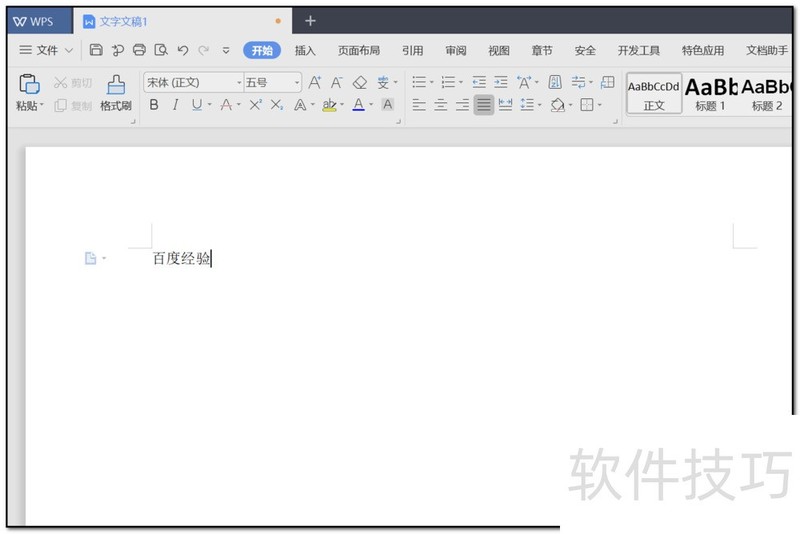
2、 选择“文件--文件--文件加密”。
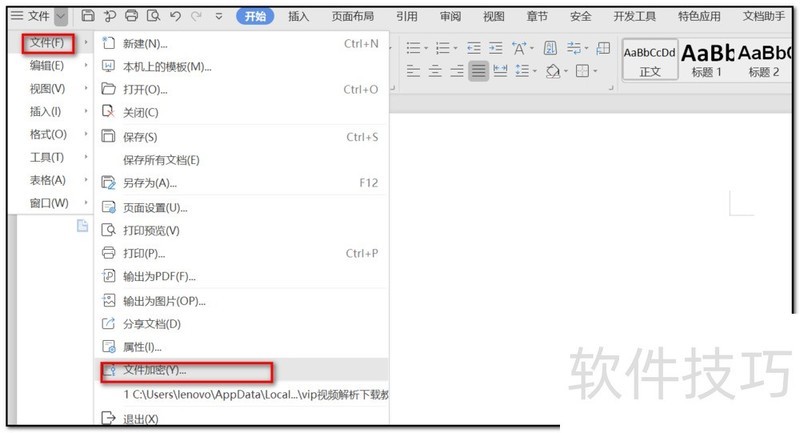
3、 跳转出安全性界面。
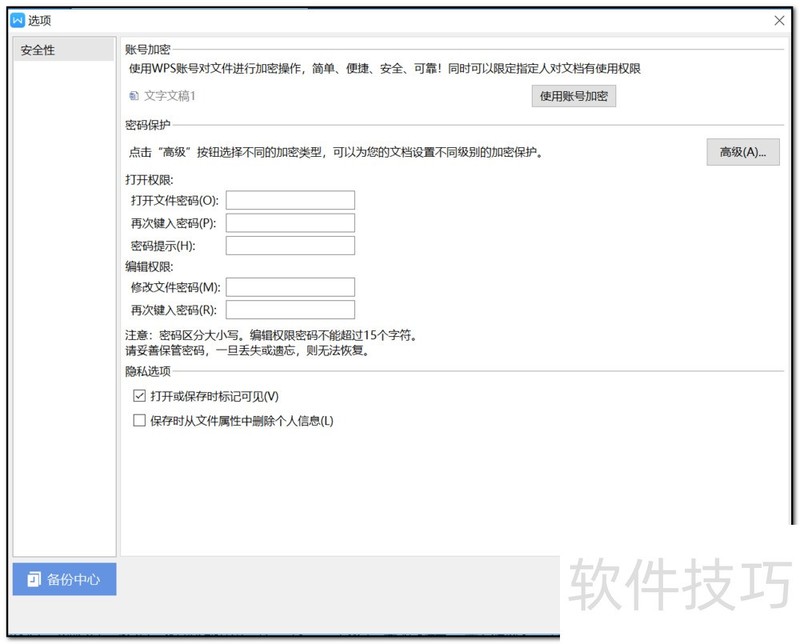
4、 在选项对话框的页面中的打开权限及编辑权限中,输入开启密码及编辑密码。
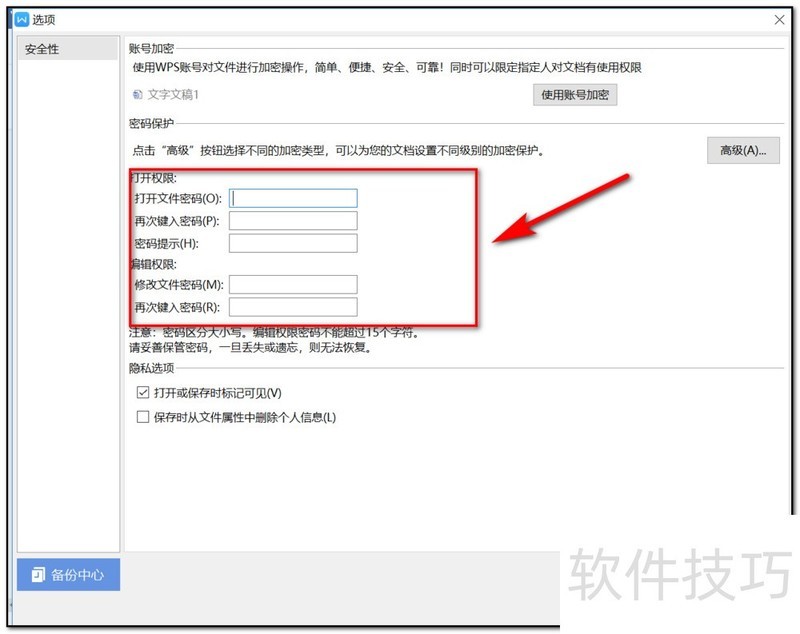
5、 输入完成后,文件过多区分加密与否,勾选隐私选项中标记可见,然后点击确定。
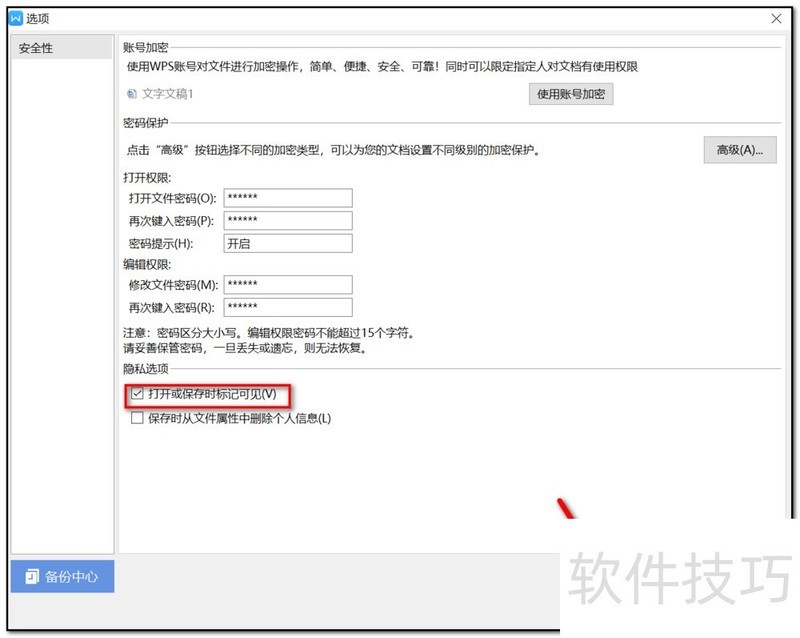
文章标题:WPS2019 word文档如何加密
文章链接://www.hpwebtech.com/jiqiao/207693.html
为给用户提供更多有价值信息,ZOL下载站整理发布,如果有侵权请联系删除,转载请保留出处。
- 上一问:wpsPPT如何插入背景音乐
- 下一问:office2013电话激活具体步骤
相关软件推荐
其他类似技巧
- 2024-08-22 13:48:02WPS2019 word文档如何加密
- 2024-08-22 13:44:02wpsPPT如何插入背景音乐
- 2024-08-22 13:42:02OPPO 手机如何将WPS设为打开文件默认应用
- 2024-08-22 13:41:02Wps 如何给word文档加密
- 2024-08-22 13:40:01WPS表格中的日期格式怎么设置?
- 2024-08-22 13:38:02WPS2019表格如何自定义表格样式及运用
- 2024-08-22 13:35:02wps多窗口显示怎么设置
- 2024-08-22 13:34:01WPS表格如何设置可以拒绝录入重复项
- 2024-08-22 13:28:01wps表格怎么添加艺术字
- 2024-08-22 13:27:02如何启用WPS网盘图标显示在设备和驱动器栏中
金山WPS Office软件简介
WPS大大增强用户易用性,供用户根据特定的需求选择使用,并给第三方的插件开发提供便利。ZOL提供wps官方下载免费完整版。软件特性:办公, 由此开始新增首页, 方便您找到常用的办公软件和服务。需要到”WPS云文档”找文件? 不用打开资源管理器, 直接在 WPS 首页里打开就行。当然也少不了最近使用的各类文档和各种工作状... 详细介绍»









